如何卸载360浏览器,小猪教您如何卸载360浏览器
- 时间:2018年07月30日 22:10:06 来源:魔法猪系统重装大师官网 人气:6561
假若用户使用360浏览器烦了,想换一款浏览器用用,让用户用其它的浏览器就会感觉很别扭,时不时的就会弹个广告窗口出来,久而久之就会觉得很烦躁。怎么彻底的将这些浏览器删除掉?下面,小编给大家讲解卸载360浏览器的操作流程。
每种浏览器都有自己不同的公优缺点,对于自己不喜欢的浏览器,当然是卸载掉最好了。当你不想使用360浏览器的时候,可以将360浏览器卸载掉,那如何卸载360浏览器呢?其实跟普通的卸载浏览器都差不多哦。下面,小编给大家介绍卸载360浏览器的步骤。
如何卸载360浏览器
电脑开机的时候,一直按F8键,进入“安全模式”
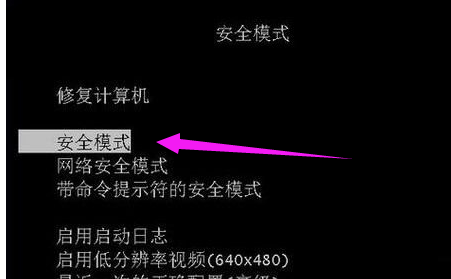
卸载浏览器载图1
进入系统后先退出现在运行的360安全卫士和360杀毒软件
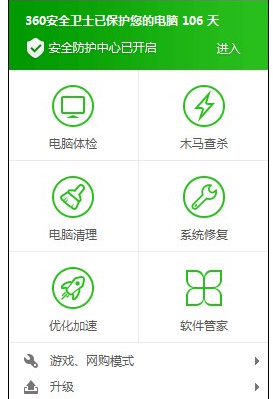
360浏览器载图2
选择“继续退出”,单击“确定”
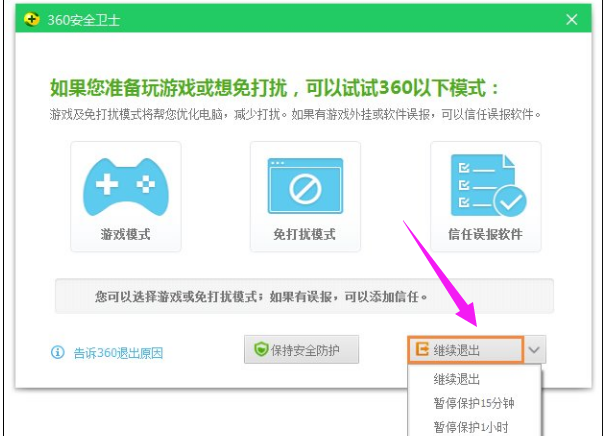
卸载浏览器载图3
右键“开始”,单击“控制面板”,打开“添加或删除程序(卸载程序)”
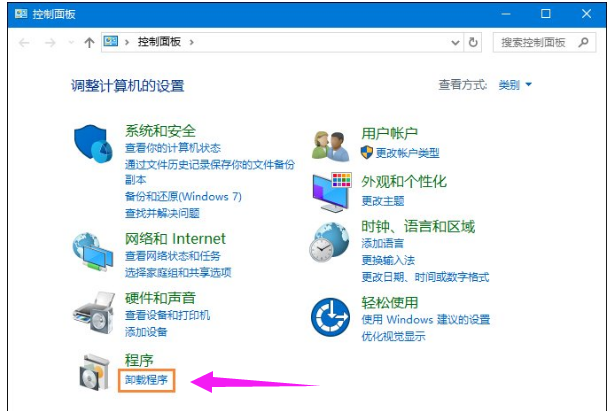
浏览器载图4
在当前安装的程序中先把360安全卫士和360杀毒软件卸载掉(选择我要直接卸载360安全卫士),并勾选“同时删除个人配置数据及收藏”,点击继续
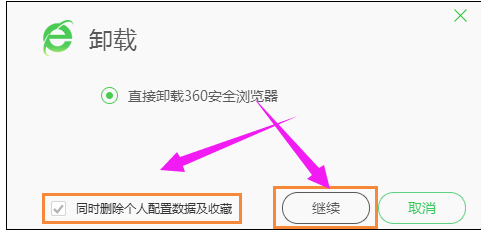
360浏览器载图5
接着便是卸载界面了,完成即可。
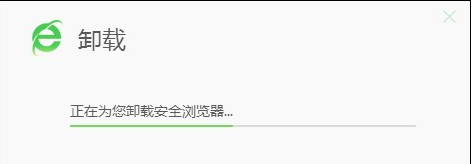
360浏览器载图6
以上就是卸载360浏览器的操作流程。
360,卸载浏览器,浏览器,360浏览器








